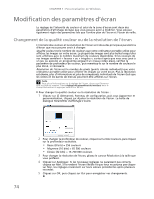Gateway NV-54 Gateway Notebook User's Guide - Canada/French - Page 184
Modification des paramètres d’écran
 |
View all Gateway NV-54 manuals
Add to My Manuals
Save this manual to your list of manuals |
Page 184 highlights
CHAPITRE 7 : Personnalisation de Windows Modification des paramètres d'écran Le réglage de l'intensité de couleur et celui de la zone d'écran sont deux des paramètres d'affichage de base que vous pouvez avoir à modifier. Vous pouvez également régler des paramètres tels que l'arrière-plan de l'écran et l'écran de veille. Changement de la qualité couleur ou de la résolution de l'écran L'intensité des couleurs et la résolution de l'écran sont deux des principaux paramètres d'écran que vous pouvez avoir à changer. Qualité couleur est le nombre de couleurs que votre ordinateur portable utilise pour afficher les images sur votre écran. La plupart des images sont plus belles lorsqu'elles sont affichées avec le nombre maximum de couleurs disponibles. Si les couleurs de vos images semblent « fausses » ou « inégales », surtout après que vous avez joué à un jeu ou exécuté un programme exigeant un niveau vidéo élevé, vérifiez le paramètre de profondeur de couleur, puis remettez-le sur le nombre de couleurs le plus élevé, si nécessaire. Résolution de l'écran est le nombre de pixels (points colorés individuels) que votre ordinateur portable utilise pour afficher les images sur votre écran. Plus la résolution est élevée, plus d'informations et plus de composants individuels de l'écran (tels que les icônes et les barres de menus) pourront être affichés sur l'écran. Aide Pour plus d'informations sur le réglage de l'écran, cliquez sur Démarrer puis sur Aide et support. Tapez réglage des paramètres du moniteur dans le champ Rechercher et appuyez ensuite sur ENTRÉE. Pour changer la qualité couleur ou la résolution de l'écran : 1 Cliquez sur (Démarrer), Panneau de configuration, puis sous Apparence et personnalisation, cliquez sur Ajuster la résolution de l'écran. La boîte de dialogue Paramètres d'affichage s'ouvre. 74 2 Pour changer la profondeur de couleur, cliquez sur la liste Couleurs, puis cliquez sur la profondeur souhaitée. • Basse (8 bits) = 256 couleurs • Moyenne (16 bits) = 65 500 couleurs • Élevée (32 bits) = 16 700 000 couleurs 3 Pour changer la résolution de l'écran, glissez le curseur Résolution à la taille que vous préférez. 4 Cliquez sur Appliquer. Si les nouveaux réglages ne paraissent pas corrects, cliquez sur Non. S'ils rendent l'écran illisible et que vous ne pouvez pas cliquer sur Non, les réglages reviennent sur leurs valeurs précédentes après plusieurs secondes. 5 Cliquez sur OK, puis cliquez sur Oui pour enregistrer vos changements.